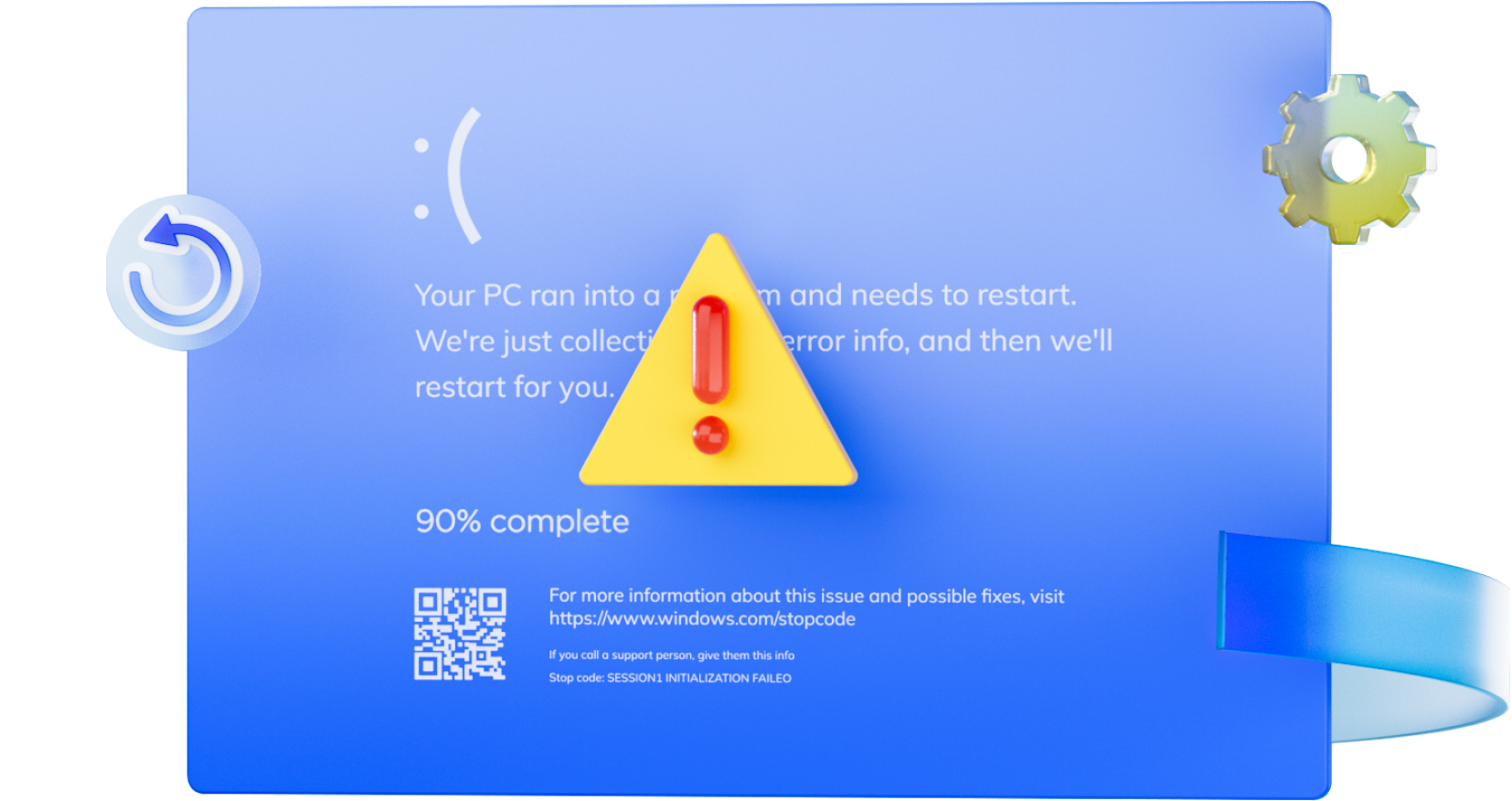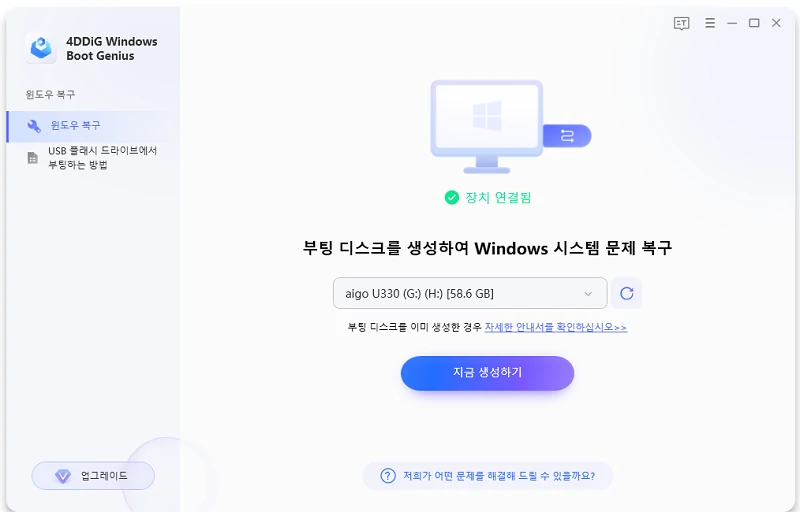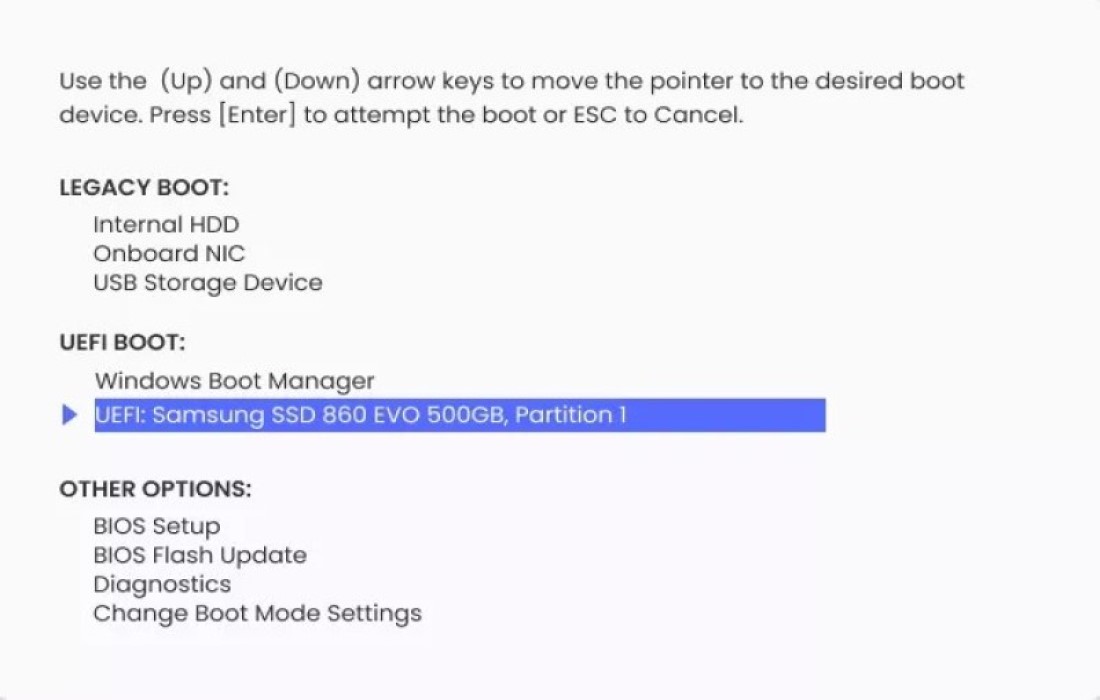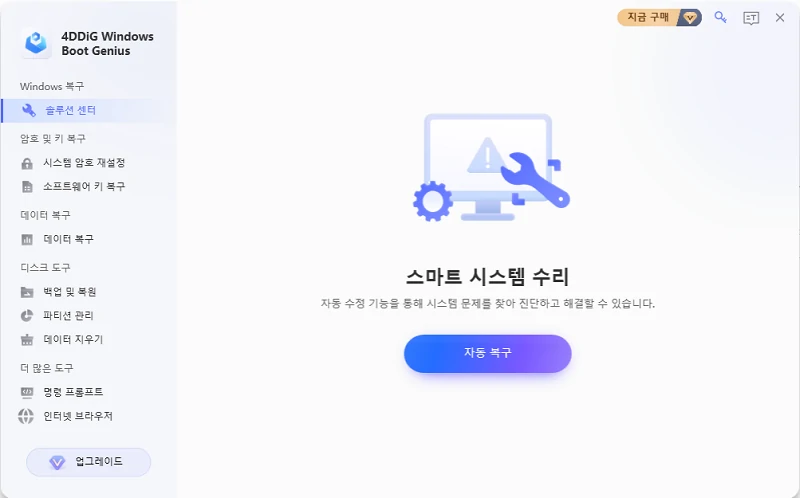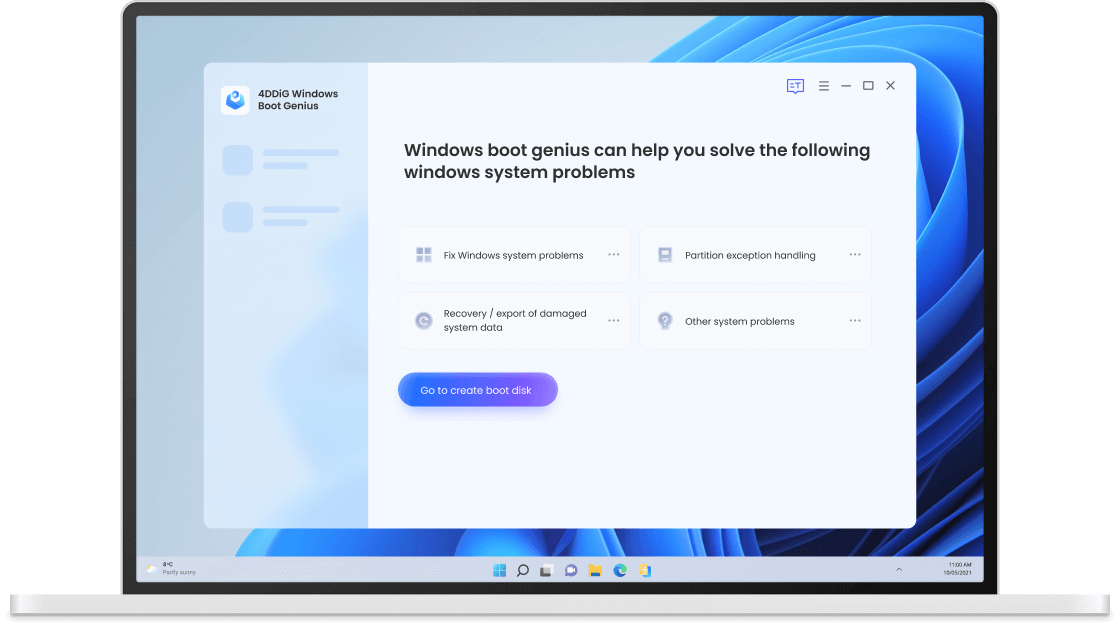4DDiG Windows Boot Genius
최고의 윈도우 부팅 도구
- 올바르게 시작하지 않는 임의의 컴퓨터를 부팅
- 블루/블랙스크린 또는 시스템 충돌과 같은 윈도우 문제를 몇 분만에 해결
- 부팅 어려운 하드 디스크에서 데이터 복구
- 파티션 쉽게 백업,복구 및 관리
- BitLocker를 쉽게 잠금 해제하고 비활성화하기
- 원 클릭으로 Windows 시스템을 다시 설치
다양한 윈도우 문제 해결
Windows Boot Genius로 모든 윈도우 문제를 해결하세요!PC를 손쉽게 부팅하고, 부팅 실패, 블랙 스크린, 블루 스크린 오류, 재부팅 화면에서 멈춤, 번거로운 자동 복구 루프와 같은 일반적인 윈도우 문제를 효과적으로 해결합니다.
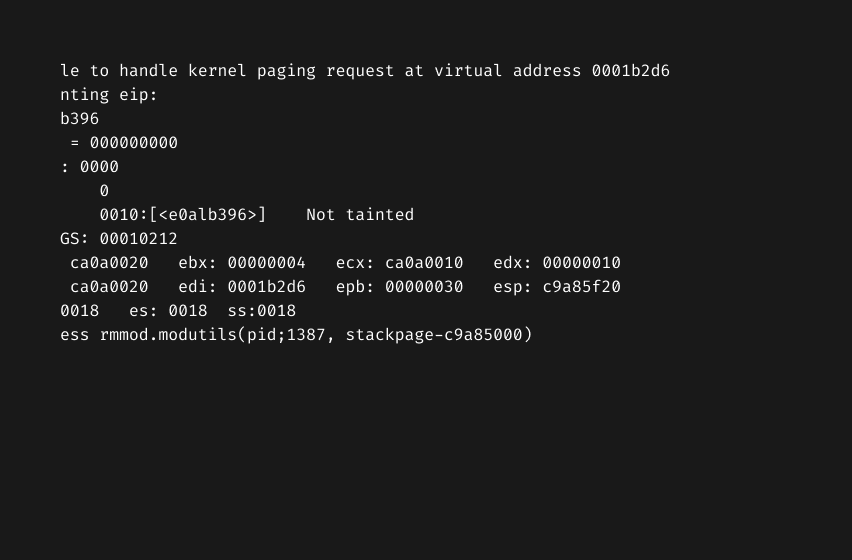
블랙 스크린
블랙 스크린
로그인 전후 윈도우 10/11 검은 화면, 노트북의 커서만 있는 검은색 화면, 컴퓨터 시작 시 검은색 화면 등의 문제를 해결합니다.
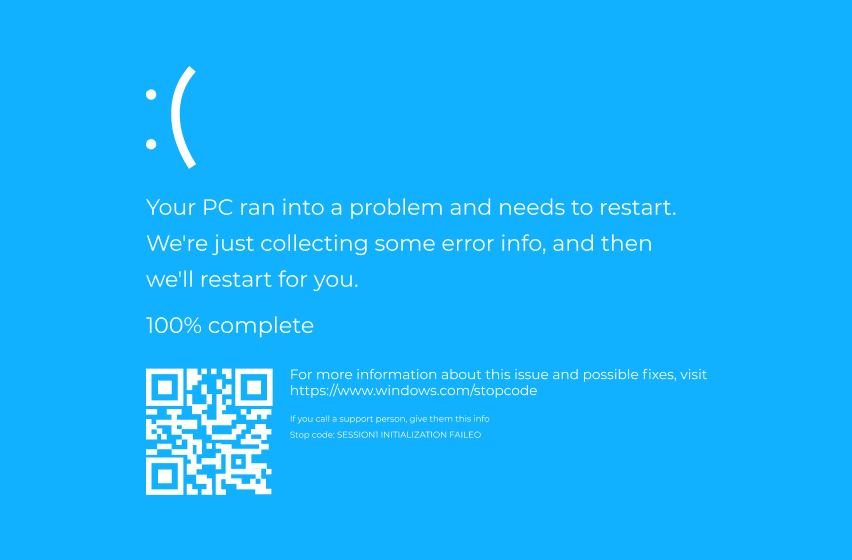
블루 스크린
블루 스크린
윈도우 11 및 10에서 블루 스크린 오류 코드 0xc00000e9, 0xc00000e, 0x80004005 등 문제를 해결합니다.
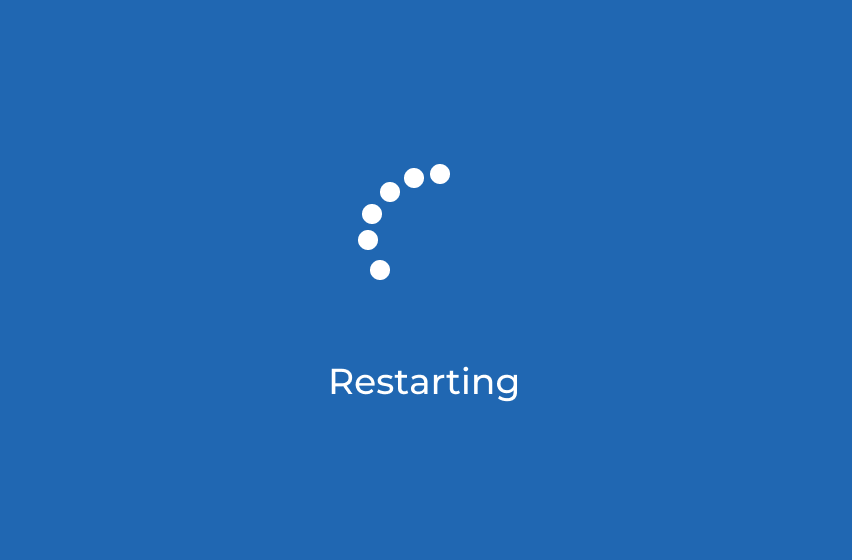
화면 재부팅
화면 재부팅
컴퓨터가 재부팅 화면에서 멈춤: Windows 10이 재부팅 화면에서 멈추거나 다른 윈도우 시스템에서 멈추는 경우, 4DDiG Windows Boot Genius가 문제를 해결할 수 있습니다.
로딩 화면
로딩 화면
With 4DDiG Windows Boot Genius 포로그램를 사용하면 로딩 화면에서 멈춰버린 윈도우 10 및 11 문제를 쉽게 해결할 수 있습니다.
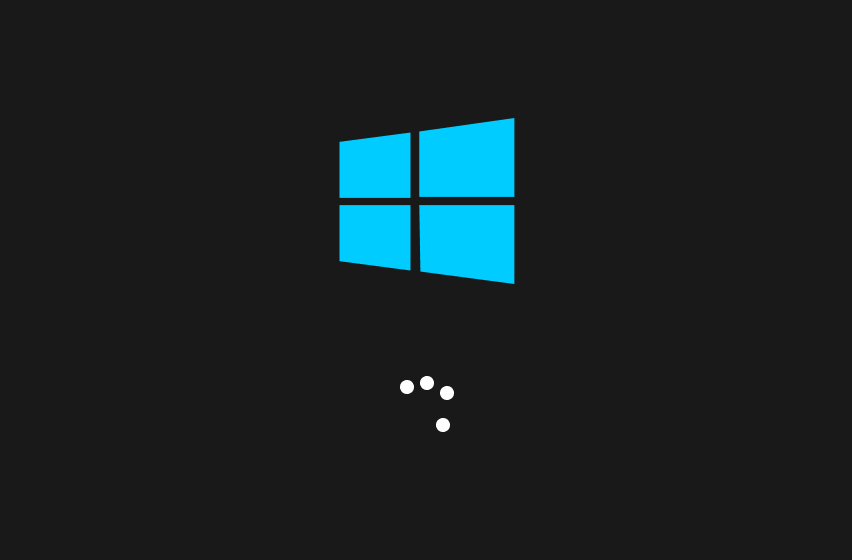
부팅 화면
부팅 화면
PC가 부팅화면에서 멈춘 문제는 진단 및 해결이 어려운 문제입니다. 하지만 4DDiG Windows Boot Genius만 있다면 문제를 식별하고 해결할 수 있습니다.
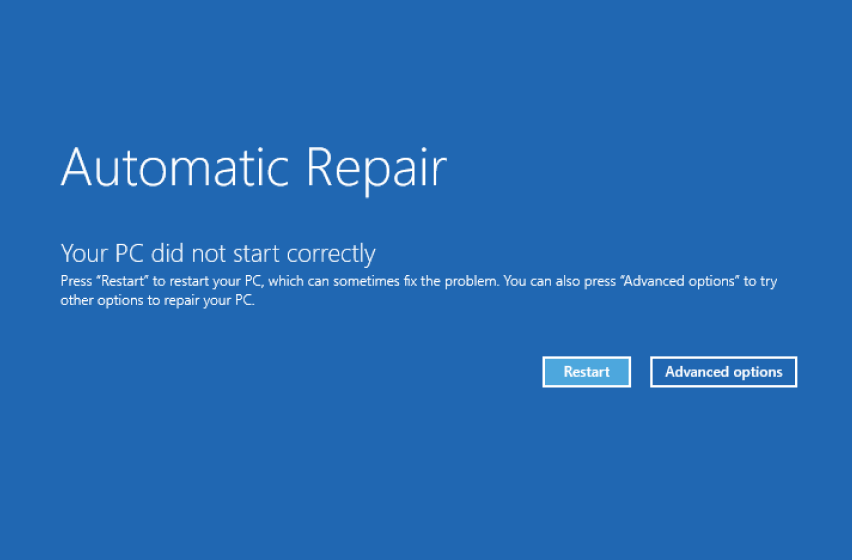
자동 복구
자동 복구
자동 복구로 PC를 복구할 수 없는 경우, 이는 더 심각한 근본적인 문제가 원인일 수 있습니다. 걱정하실 필요는 없고 4DDiG Windows Boot Genius로 이 문제를 효과적으로 해결할 수 있습니다.
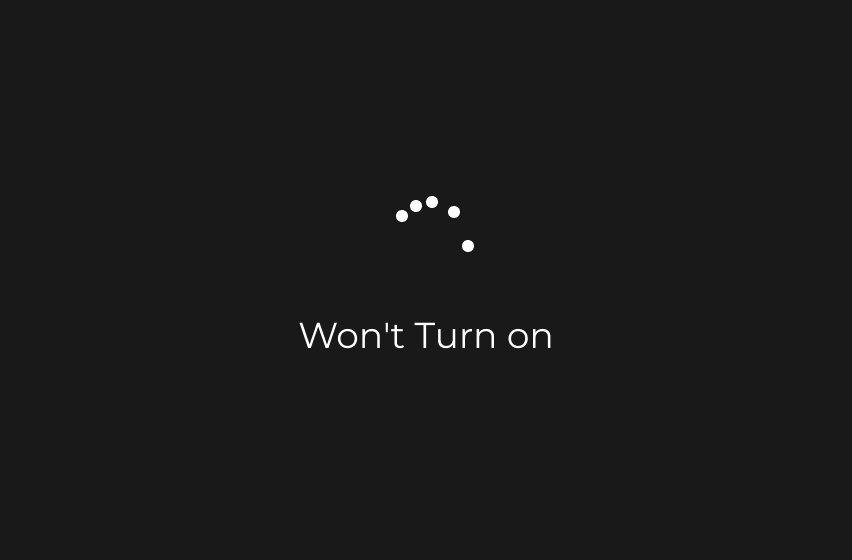
전원이 켜지지 않음
전원이 켜지지 않음
윈도우 노트북이 켜지지 않는 원인에는 하드 드라이브, RAM 또는 전원 공급 장치 오류와 같은 하드웨어 오작동이 있습니다. 4DDiG Windows Boot Genius를 사용하여 Windows 노트북이 켜지지 않는 문제를 쉽게 해결할 수 있습니다.
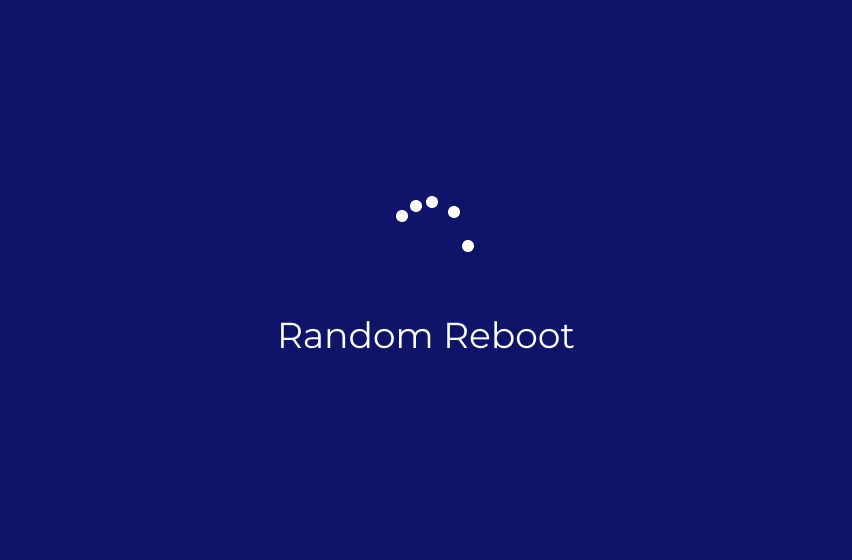
무작위 재부팅
무작위 재부팅
PC가 무작위로 다시 시작되는 데에는 과열, 하드웨어 오작동 및 프로그램 문제 등 여러 가지 이유가 있습니다. PC가 계속 무작위로 재부팅되는 경우, 4DDiG Windows Boot Genius를 사용하여 문제를 해결해 보세요.
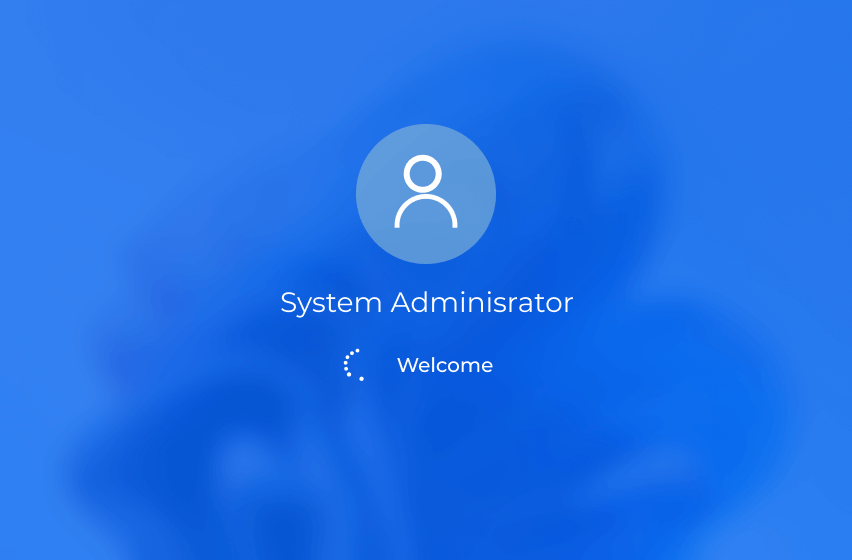
시작 화면
시작 화면
윈도우가 시작 화면에서 멈추는 것만큼 답답한 상황은 없을 것입니다. 참고로 시작 화면은 로그인 정보를 입력한 후 바탕 화면에 도달하기 전에 표시되는 화면입니다.
Windows Boot Genius의 다양한 기능
도구 한 개의 가격으로 윈도우 복구, 데이터 복구, 데이터 백업 및 복원, 파티션 관리자, 데이터 삭제 등의 기능을 사용할 수 있습니다.
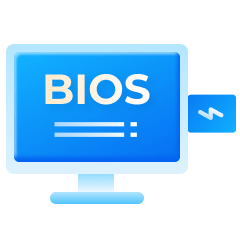
굽기 기능
윈도우 컴퓨터와 시스템을 구울 수 있는 USB 플래시 드라이브를 준비합니다. 그런 다음 부팅 가능한 PE 시스템을 USB 플래시 드라이브/CD에 굽습니다.
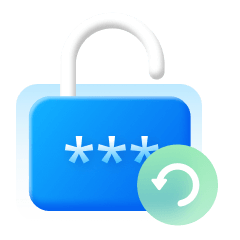
비밀 번호 & 키 복구
윈도우 로그인 비밀번호를 잊어서 컴퓨터에 로그인할 수 없나요? 업그레이드 후에 제품 키를 잃었나요? 이 도구로 윈도우 관리자 계정 비밀번호와 제품 키를 쉽게 재설정할 수 있습니다.
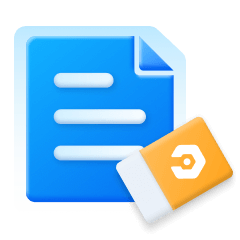
데이터 복구 및 삭제
"데이터 복구" 옵션을 사용하면 손상된 윈도우의 모든 데이터를 쉽게 복구할 수 있습니다. 뿐만 아니라 중요한 데이터를 정리하고 복구할 수 없게 만들 수도 있습니다.
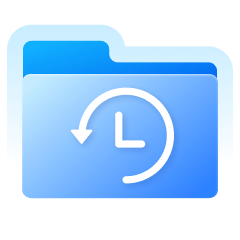
백업 & 복구
윈도우 시스템 충돌, 하드드라이브 포맷 또는 파티션 손실 등 문제가 무엇이든 상관없이 사진, 영상, 오디오, 문서 및 기타 파일과 같은 중요한 데이터를 매번 백업해줍니다.
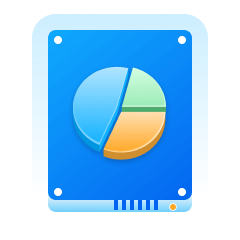
파티션 관리
이 도구는 하드 드라이브에 파티션 생성, 관리 및 포맷하여 파일, 폴더, 애플리케이션 및 기타 데이터를 효율적으로 정리 및 관리할 수 있습니다.
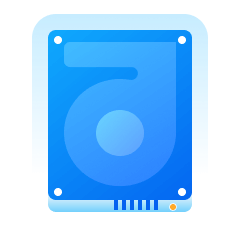
파티션 및 디스크 복제
디스크 및 파티션 복제 기능은 운영체제 손상과 같은 긴급상황이나 드라이브를 업그레이드하고 싶을 때 쉽게 백업할 수 있게 해드립니다.
4DDiG Windows Boot Genius
사용법 가이드

간단
원클릭 복구

완벽
7가지 멀티 도구

보안
쉽고 안전감
4DDiG Windows Boot Genius 기술 사양
지원되는 시스템
-
운영 체제: Windows 11/10/8.1/8/7
-
파일 시스템: NTFS, exFAT 및 FAT16/FAT32
하드웨어 요구사항
-
CPU: 1GHz (32 bit 및 64 bit) 또는 그 이상
-
디스크 공간: 200 MB 또는 그 이상
-
RAM: 512 MB 또는 그 이상
제품 정보
-
버전: 1.0.10
-
출시일: 2023년 7월
-
지원되는 언어: 영어, 독일어, 프랑스어, 이탈리아어, 스페인어, 포르투갈어,러시아어, 일본어, 아랍어, 네덜란드어, 중국어 번체, 중국어 간체
자주 묻는 질문
네, Windows Boot Genius는 다른 컴퓨터에서 윈도우 복구 디스크를 만들고 문제가 있는 컴퓨터를 부팅하는 옵션을 제공합니다.
컴퓨터가 부팅되지 않는 이유는 전기 연결 불량, 전원 공급 장치 고장, 운영체제 오류 또는 하드웨어 오류 등 매우 복잡합니다.
예, 윈도우 10에는 "시동 복구"라는 복구 도구가 기본적으로 제공됩니다. 시동 복구는 다양한 일반적인 시동 문제를 해결합니다. 하지만 복잡한 문제는 시동복구로 해결이 어렵습니다. 이러한 경우, 4DDiG Windows Boot Genius와 같은 고급 윈도우 복구 도구를 사용하는 것이 좋습니다.
Bootmgr 누락 오류는 일반적으로 손상 및 잘못 구성된 파일, 하드 드라이브 및 운영 체제 업그레이드 문제, 손상된 하드 드라이브 섹터, 오래된 BIOS 및 손상되거나 느슨한 하드 드라이브 인터페이스 케이블로 인해 발생합니다.
예, 4DDiG 윈도우 복구 도구는 사용하기에 안전합니다. 시작 시 컴퓨터 검은색 화면, 재부팅 화면에서 컴퓨터가 멈춤, 로딩 화면에서 Windows 10이 멈춤 등과 같은 Windows 부팅 문제를 해결하고 수정하는 데 도움이 되는 안정적이고 효율적인 프로그램입니다.
시스템의 특정 문제를 나타내는 수많은 BSOD 오류 코드가 있는데요, 다음은 사용자에게 발생할 수 있는 몇 가지 일반적인 BSOD 오류입니다: 1.블루 스크린 Bccode 50 2.로컬 ID 16393 블루 스크린 3.0x000000F4 오류 중지 4.블루스크린 0x000000D1 오류 5. 1033 오류 블루 스크린 6. 0x0000007B 오류 블루 스크린